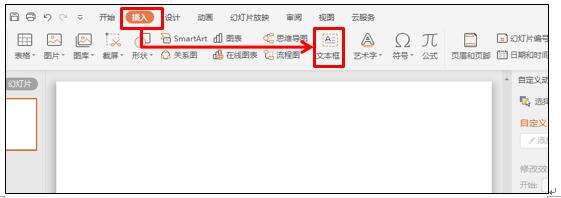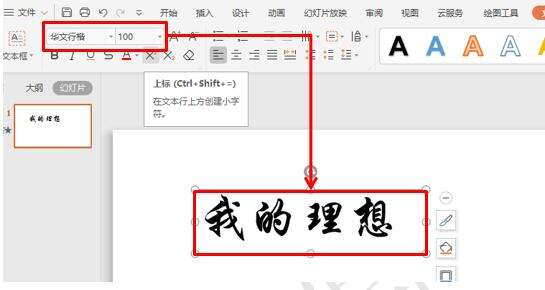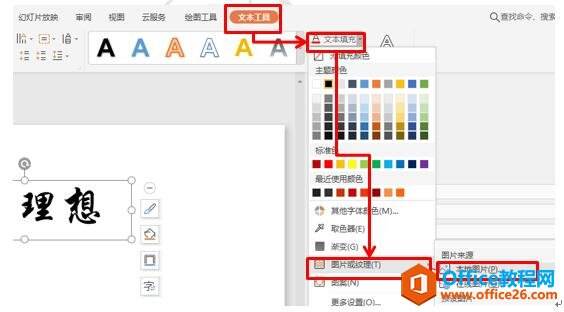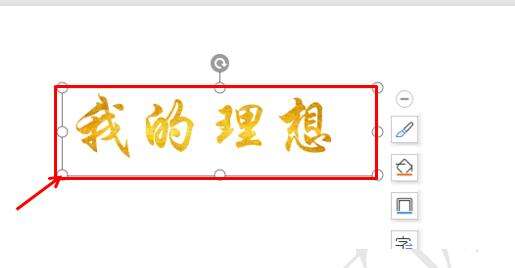WPS 如何为PPT文字增加立体纹理颜色
办公教程导读
收集整理了【WPS 如何为PPT文字增加立体纹理颜色】办公软件教程,小编现在分享给大家,供广大互联网技能从业者学习和参考。文章包含419字,纯文字阅读大概需要1分钟。
办公教程内容图文
为PPT文字增加立体纹理颜色
首先,我们需要在网上下载一个具有立体效果的颜色图片,存在我们能快速找到的地方或者是桌面上,如图1
图 1
然后,我们新建一个PPT文稿,在插入菜单栏下选择文本框工具,如图2
图 2
然后输入文字,选择开始菜单栏下的字号,字体工具,对文字的字体,字号进行设置,如图3
图 3
设置好后,我们点击文本工具菜单栏下的文本填充按钮,在下拉菜单中选择图片或纹理,然后再选择本地图片,在弹出的窗口内选择自己预先下载的颜色图片,如图4
图 4
设置好后,我们就会发现原来的文字已经变成了比较具有立体感的颜色。如图5
图 5
办公教程总结
以上是为您收集整理的【WPS 如何为PPT文字增加立体纹理颜色】办公软件教程的全部内容,希望文章能够帮你了解办公软件教程WPS 如何为PPT文字增加立体纹理颜色。
如果觉得办公软件教程内容还不错,欢迎将网站推荐给好友。